40/834
Mappings voor verbindings-URL's toevoegen
Ga als volgt te werk om mappings voor verbindings-URL's toe te voegen:
- Selecteer in het Smart View-venster Privéverbindingen.
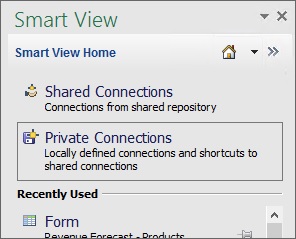
U kunt ook Privéverbindingen selecteren in het dropdownmenu op de knop Beginpagina,
 :
:
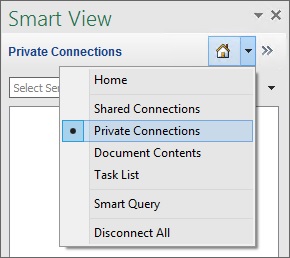
- Klik op de pijl naast
 en selecteer Verbindings-URL's beheren in de dropdownlijst.
en selecteer Verbindings-URL's beheren in de dropdownlijst.
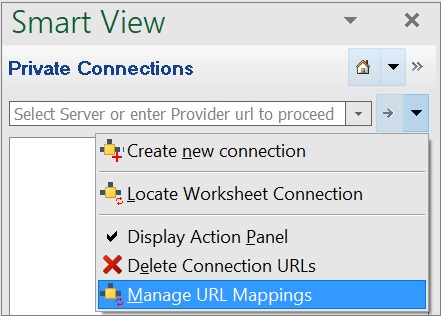
De dialoogpagina URL-mapping beheren wordt weergegeven.
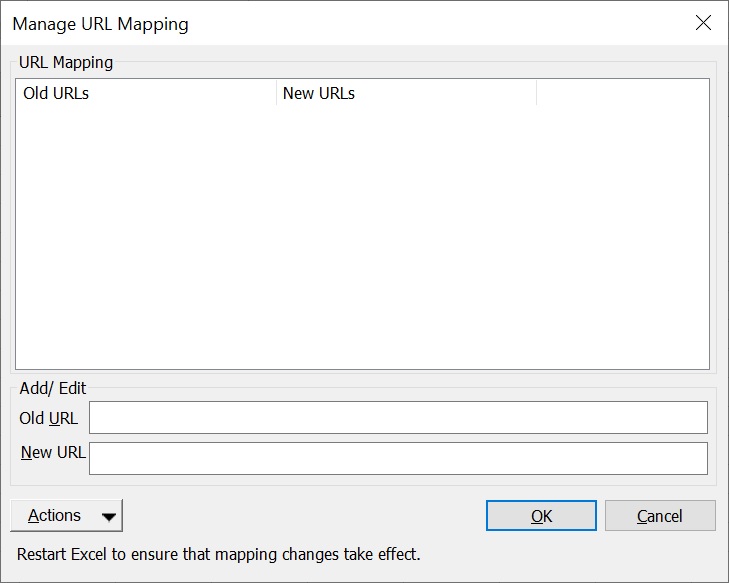
- Voer de oude URL in het veld Oude URL in.
- Voer de nieuwe URL in het veld Nieuwe URL in.
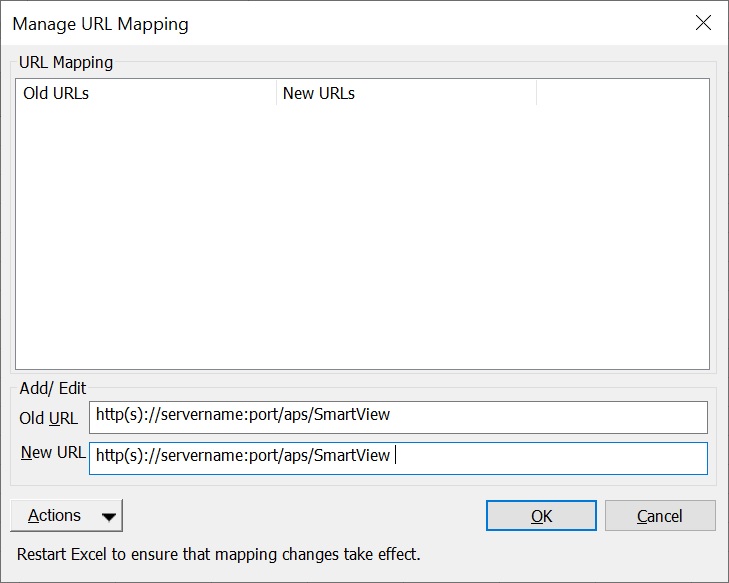
- Klik op
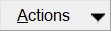 en selecteer Toevoegen.
en selecteer Toevoegen.
U kunt ook in het dropdownmenu Acties de toetsen met pijl omhoog en pijl omlaag gebruiken om naar Toevoegen te navigeren en vervolgens op Enter drukken.
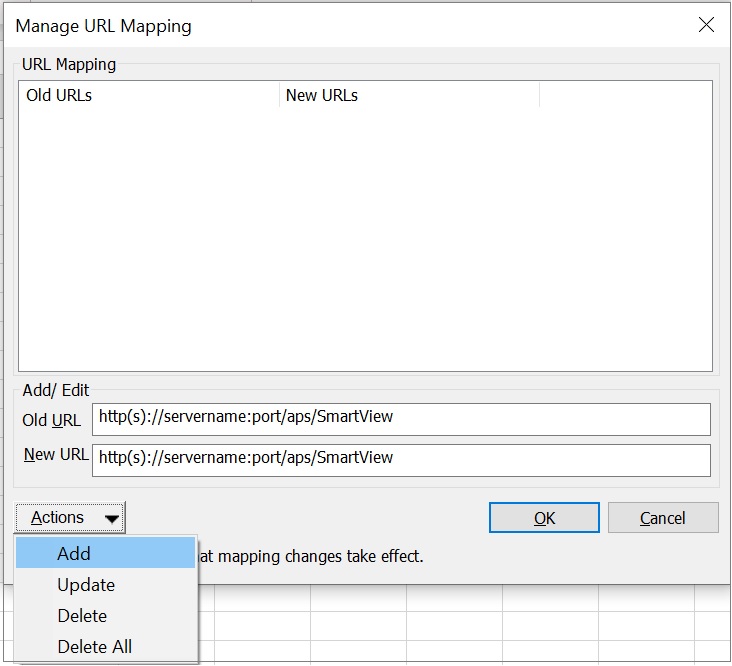
U hebt de URL-mapping toegevoegd.
- Na het toevoegen van de URL-mapping, start u Microsoft Excel opnieuw. Ga als volgt te werk om ervoor te zorgen dat de mappingwijzigingen van kracht worden:
-
Open een werkmap waarvoor de nieuwe mapping wordt gebruikt.
-
Vernieuw de werkmap. Als de werkmap meerdere bladen bevat, gebruikt u de opdracht 'Alle werkbladen vernieuwen'.
-
Sla de werkmap op.
-